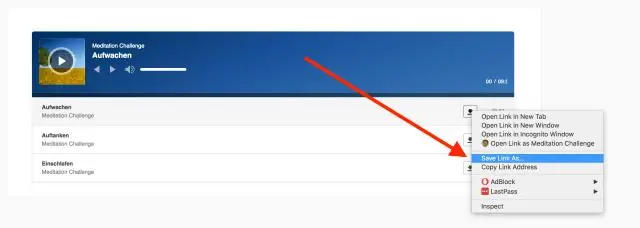
- Автор Lynn Donovan [email protected].
- Public 2024-01-18 08:26.
- Акыркы өзгөртүү 2025-01-22 17:31.
iOS үчүн бөлүштүрүүнү камсыздоо профилин кантип түзүү керек
- https://developer.apple.com дарегине өтүп, Каттоо эсебин чыкылдатыңыз (баштоо үчүн сизде Apple Developer каттоо эсеби болушу керек) Кирүүнү чыкылдатыңыз, Сертификаттарды, Идентификаторлорду жана тандоону тандаңыз. Профильдер .
- астындагы сол өтмөктө Провизиялоо профилдери , Бөлүштүрүүнү тандаңыз.
- Жүктөп алуу the камсыздоо профили чыкылдатуу менен машинаңызга Жүктөп алуу баскычы.
Ушундай жол менен мен провизия профилин кайдан жүктөп алам?
Xcode менен камсыздоо профилин жүктөп алыңыз
- Xcode баштаңыз.
- Чабыттоо тилкесинде Xcode > Тандоолорду тандаңыз.
- Терезенин жогору жагында Эсептер тандаңыз.
- Apple ID жана өзүңүздүн командаңызды тандап, андан кийин Кол профилдерин жүктөп алыңыз дегенди тандаңыз.
- ~/Library/MobileDevice/Provisioning Profiles/ дегенге өтүңүз жана профилдериңиз ошол жерде болушу керек.
Экинчиден, провизия профилин кантип түзөм? iOS камсыздоо профилдерин түзүү
- Apple Иштеп чыгуучу каттоо эсебиңизге кирип, Сертификаттар, ID'лер жана Профильдер > Идентификаторлор > Провизия профилдерине өтүңүз.
- Жаңы камсыздоо профилин кошуңуз.
- Колдонмо дүкөнүн иштетүү.
- Улантуу баскычын басыңыз.
- Ашылма менюдан сиз жаңы эле түзүлгөн колдонмонун IDсин тандаңыз.
- Улантуу баскычын басыңыз.
- Жаңы эле түзүлгөн сертификатты тандаңыз.
Кошумча, камсыздоо профили деген эмне?
Окшобой Android , сиз iOS түзмөгүнө эч кандай колдонмону орното албайсыз. А камсыздоо профили иштеп чыгуучунун каттоо эсебиңизден жүктөлүп алынып, колдонмо таңгагына кыстарылган жана бүт таңгак код менен кол коюлган. А Өнүгүү Камсыздоо профили Колдонмо кодуңузду иштеткиңиз келген ар бир түзмөккө орнотулушу керек.
Провизия профилимди кантип жаңыртсам болот?
Провизия профилиңизди кантип жаңыртса болот жана жаңы Push эскертме сертификатын жана камсыздоо профилин кантип жүктөсө болот
- Идентификаторлор> Колдонмо идентификаторлору деп аталган шилтемени басыңыз.
- Колдонмоңуз үчүн мурда түзүлгөн Колдонмо ID'син басыңыз.
- Пайда болгон экранда "Түзөтүү" баскычын чыкылдатыңыз.
Сунушталууда:
PhotoBooth'тан сүрөттөрдү кантип жүктөп алам?

Фотостенддин сүрөттөрүн көрүү менен Фото кабина сүрөттөрүн көрүү кадамдарын аткарыңыз. Өзүнчө файл катары сактоо үчүн каалаган сүрөттү басыңыз. Файлды тандаңызбы? Экспорттоо (же Photo Booth терезесинде сүрөттү оң баскыч менен чыкылдатып, калкыма менюдан Экспортту тандаңыз). Сактоо диалогу пайда болот
Кантип мен Samsung Galaxy s5тен сүрөттөрдү жүктөп алам?

Зарыл болсо, Статус тилкесин басып кармап туруңуз (телефон экранынын үстүнкү бөлүгүндө убакыт, сигналдын күчү ж.б. көрсөтүлгөн аймак), андан соң ылдыйга сүйрөңүз. Төмөндөгү сүрөт жөн гана мисал. USB сөлөкөтүн таптап, андан соң File Transfer тандаңыз
JavaFX Scene Builder программасын кантип жүктөп алам?

ВИДЕО Ошондой эле билесизби, мен JavaFX Scene Builderди кантип колдоном? NetBeans IDE New Wizard колдонуңуз. JavaFX Scene Builder жаңы буйругун колдонуңуз. Тамыр контейнерин, CSS жана Стиль классын орнотуңуз. Сахна жана Сахна куруучу терезенин өлчөмүн өзгөртүү.
Оффлайн режиминде көрүү үчүн YouTube видеолорун кантип iPhone телефонума жүктөп алам?

YouTube видеосун оффлайнда жеткиликтүү кылуу үчүн алгач Android же iOS смартфонуңузда же планшетиңизде YouTube колдонмосун ачышыңыз керек. Жүктөп алгыңыз келген видеофайлга баш багыңыз. Видеонун астынан Оффлайнга кошуу сөлөкөтүн издеңиз (же болбосо контексттик меню баскычын чыкылдатып, Оффлайнга кошуу опциясын тандасаңыз болот)
Мен Macта камсыздоо профилин кантип орното алам?
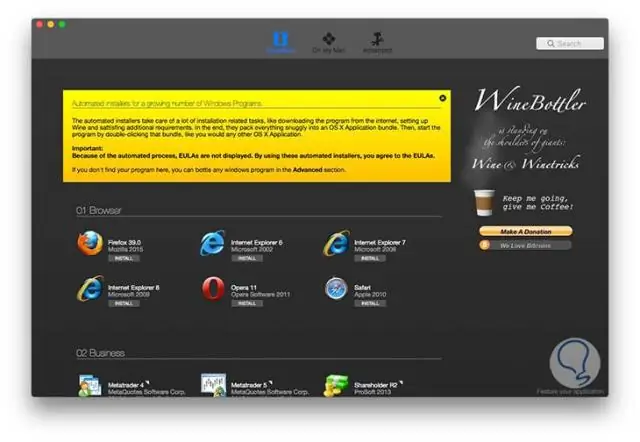
Xcode Start Xcode менен камсыздоо профилин жүктөп алыңыз. Чабыттоо тилкесинде Xcode > Тандоолорду тандаңыз. Терезенин жогору жагында Эсептерди тандаңыз. Apple ID жана өзүңүздүн командаңызды тандап, андан кийин Кол профилдерин жүктөө тандаңыз. ~/Library/MobileDevice/Provisioning Profiles/ дегенге өтүңүз жана профилдериңиз ошол жерде болушу керек
